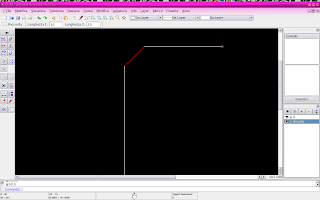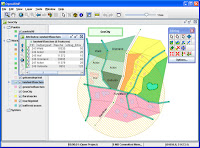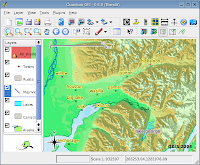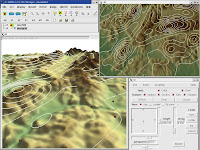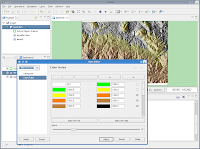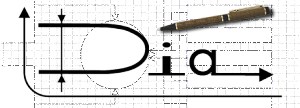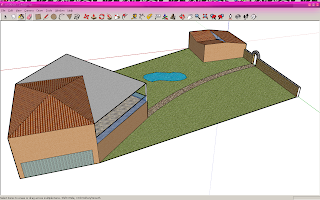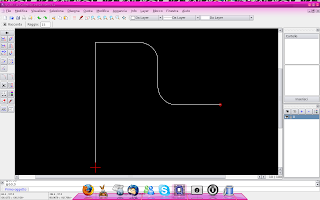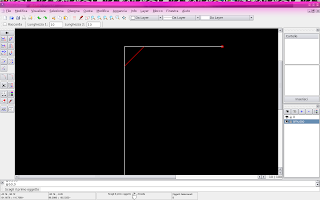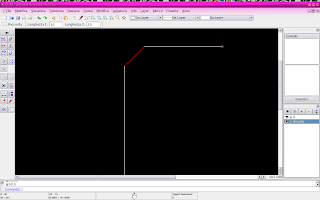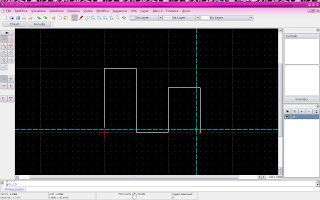Eccoci alla seconda parte del nostro tutorial, editare le linee.
Vedremo i comandi arrotonda, dividi e smussa.
Li troverete cliccando l'icona "EDIT" a sinistra.
ArrotondaQuesto comando serve a raccordare due linee tramite un semi-cerchio
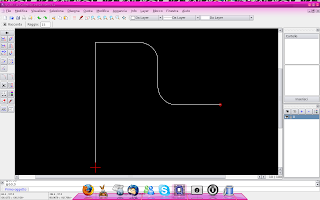
Dopo aver attivato il comando "arrotonda" dovrete immettere il raggio nella casella che apparirà in alto a sinistra.
Una volta specificato questo non vi resta che cliccare sul primo e poi sul secondo segmento da raccordare.
State attenti perché è un comando imperfetto questo, ogni tanto non vi farà quello che vorrete.
DividiIl comando dividi serve a spezzare un segmento in più parti.Una volta attivato tale comando non vi resta che selezionare la linea che volete dividere e poi cliccare sul punto di divisione, ricordate di selezionare gli snap per semplificarvi il lavoro!!!
SmussaTale comando serve a raccordare due linee tramite un'altro segmento(in rosso nella figura)
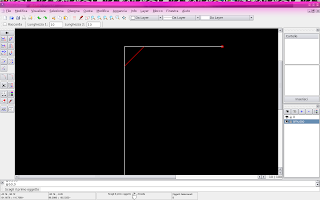
Dopo aver cliccato sull'icona dovrete specificare tramite le 2 caselle in alto a sinistra di quanto tagliare le due linee.Poi non vi resta altro che cliccare sui due segmenti.
Come avrete notato non mi cancella automaticamente la pare in eccesso, ma dovrete usare dividi e poi cancella per avere il risultato finale.